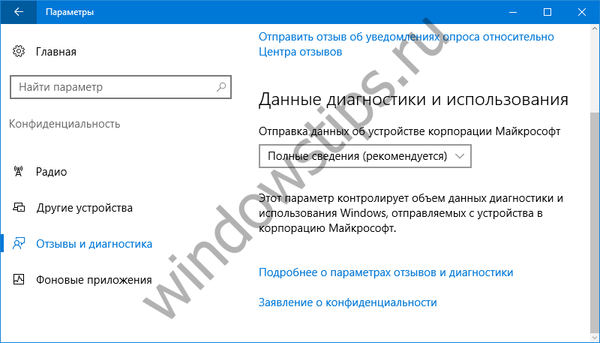Windows Server 2016 je predstavil precej zanimivo sposobnost kopiranja lokalnega pomnilnika (prostornina diska) na oddaljeni strežnik - Shranjevanje replike (SR). Podatki enega zvezka se samodejno sinhronizirajo po omrežju na sekundarni strežnik, na katerem bo vedno na voljo enaka kopija obsega. Podvajanje podatkov v Storage Replici se izvaja na ravni bloka s protokolom SMB v3.1.1 in je neodvisno od uporabljenega datotečnega sistema (NTFS, CSVFS, ReFS).
Replikacija shranjevanja v sistemu Windows Server 2016 teče v aktivnem / pasivnem načinu. To pomeni, da so podatki na voljo samo na izvornem strežniku. Možna sta dva načina kopiranja:
- Sinhrona replikacija - podatki se zapisujejo hkrati na oba strežnika. Pred pisanjem podatkov na glavni strežnik čaka na potrditev pisanja podatkov na oddaljeni strežnik;
- Asinhrona replikacija - podatki se zapišejo na primarni strežnik in nato replicirajo na sekundarni.
Storage Replica podpira naslednje scenarije:
- Podvajanje med velikostmi enega strežnika
- Podvajanje od strežnika do strežnika
- Razmnoževanje shranjevanja v elastični grozdi (raztezni grozd)
- Replikacija pomnilnika med dvema različnima grozdom (Cluster-to cluster)
Vsebina:
- Zahteve glede replike skladiščenja
- Namestite Storage Replica v Windows Server 2016
- Konfigurirajte podvajanje glasnosti v operacijskem sistemu Windows Server 2016
Zahteve glede replike skladiščenja
Za uporabo Storage Replica mora vaša infrastruktura izpolnjevati naslednje zahteve:
- Windows Server 2016/2019, kakor je bil spremenjen s podatkovnim centrom;
- Oba strežnika morata biti v domeni Active Directory;
- Dva dodatna diska na vsakem strežniku - podatki so shranjeni na enem, dnevniki pa na drugem. Disk z dnevniki mora biti hitrejši od podatkovnega diska, v idealnem primeru SSD. Velikosti podatkovnih diskov morajo biti enake;
- Disk particijska tabela - samo GPT (MBR ni podprt);
- Podprti so lokalni diski (SAS / SCSI / SATA), iSCSI, SAN, deljeni VHDX, Prostori za shranjevanje s SAS JBOD;
- Vsaj 2 GB pomnilnika na strežniku;
- Omrežje med strežniki> = 1 Gbit / s z zamudo največ 5 ms v obe smeri (praviloma to omeji razdaljo med partnerji za podvajanje na 30-50 km). Omrežni adapter, po možnosti s podporo za RDMA;
- Prisotnost odprtih vrat TCP 445, 5985 in 5445 med strežniki;
Namestite Storage Replica v Windows Server 2016
Shranjevalno kopijo lahko namestite s konzole Server Manager ali s pomočjo PowerShell-a:

Namestitev-WindowsFeature Storage-Replica -IncludeManagementTools -Restart

Komponenta Storage-Replica mora biti nameščena na obeh strežnikih. Po namestitvi komponente strežnika morate znova zagnati.
Konfigurirajte podvajanje glasnosti v operacijskem sistemu Windows Server 2016
Storage Replication nima integrirane grafične konzole za upravljanje. Če želite konfigurirati podvajanje pomnilnika, morate uporabiti PowerShell, Admin Center ali konzolo Failover Clustering (ko uporabljate gručo).
Seznam razpoložljivih cmdletov v modulu StorageReplica je prikazan na naslednji način:
Get-Command -Module storagereplica
Uporaba ukaza Test-SRTopologija Lahko preverite, ali sta vaš strežnik in komunikacijski kanal združljiva s tehnologijo Storage Replica. Lahko ocenite trenutno število operacij V / I, pasovno širino omrežja in velikost dnevnika. Test-SRTopology Cmdlet ustvari poročilo HTML s trenutnimi obremenitvami in priporočili.
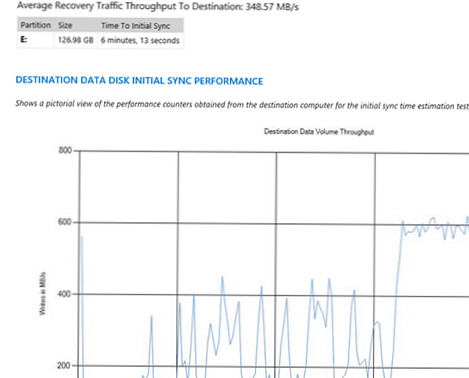
Omogočimo podvajanje pomnilnika D: med dvema ločenima strežnikoma SR1 in SR2 (L: pogon se uporablja za dnevnike, velikost dnevnika je 1 GB):
Novo-SRPartnership -SourceComputerName SR1 -SourceRGName SR1ReplGroup01 -SourceVolumeName E: -SourceLogVolumeName L: -DestinationComputerName SR2 -DestinationRGName SR2ReplGroup01 -DestinationVolumeName D-Ime:
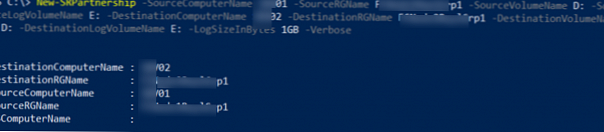
Ko je podvajanje omogočeno na sekundarnem strežniku, podatkovni disk postane na voljo za spremembe (format RAW).
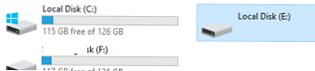
Informacije o podvajanju glasnosti lahko dobite z dodatnimi števci zmogljivosti v PerfMon-u ali PowerShell-u:
Get-Counter -Counter “\ Storage Replica Statistics (*)
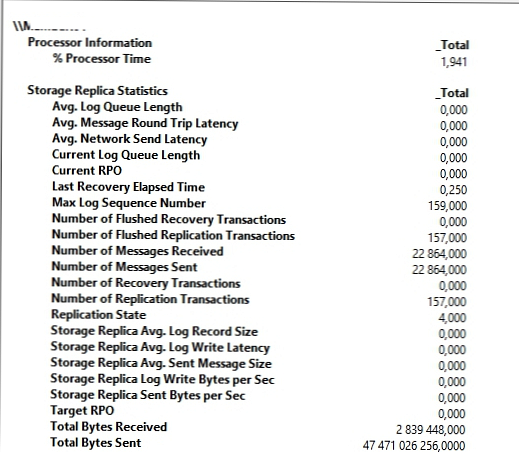
Dogodke podvajanja količine lahko spremljate v dnevnikih pregledovalnika dogodkov (Dnevniki aplikacij in storitev -> Microsoft -> Windows -> StorageReplica) ali v PowerShellu:
Get-WinEvent -ProviderName Microsoft-Windows-StorageReplica -max 10
Način podvajanja lahko z ukazom preklopite na asinhroni:
Set-SRPartnership -ReplicationMode Asynchronous
Če primarni strežnik ne uspe, lahko ročno spremenite smer podvajanja podatkov tako, da sekundarno kopijo postavite na spletu:
Set-SRPartnership -NewSourceComputerName SR2 -SourceRGName SR2ReplGroup01 -DestinationComputerName SR1 -DestinationRGName SR1ReplGroup01
Za informacije o stanju skupine in smeri podvajanja uporabite ukazni listi Get-SRGroup in Get-SRPartnerShip..
Lahko preverite dolžino čakalne vrste za kopiranje:
(Get-SRGroup) .Replicas | Izberite-Predmet, ki ostane zaostanek
Če želite odstraniti podvajanje:
Get-SRPartnership | Odstrani-SRPartnership (samo na glavnem strežniku)
Get-SRGroup | Odstrani-SRGroup (na obeh strežnikih)
vmesnik. 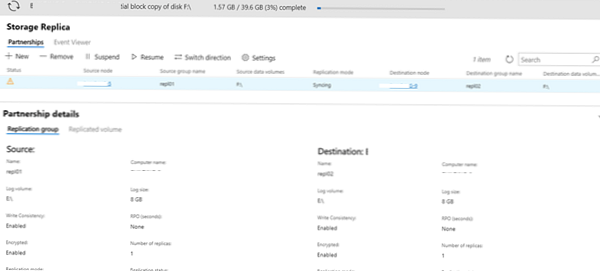
Mnoge organizacije uporabljajo razmnoževanje DFS med podatkovnimi centri kot rešitev za shranjevanje podatkov, ki je odporen na katastrofe. SR ima več prednosti pred podvajanjem DFS: podatki se kopirajo na nivoju blokov (možno je kopiranje odprtih in uporabljenih datotek, posnetki VSS), neodvisnost baze podatkov (ob zagonu ni treba usklajevati baze podatkov), hitro in sinhrono podvajanje (ni treba čakati ure oz. dni kot v DFS). Med pomanjkljivostmi Storage Replica: samo 1 do 1 podvajanje, visoke zahteve po omrežju in zakasnitvi, brez uporabe grozda, se uporablja ročno preusmeritev smeri podvajanja in rekonfiguracija aplikacij (uporabnikov) na nov strežnik (lahko poenostavimo s skupnim imenikom DFS).
Standardne izdaje so na voljo tudi v shrambi Replika za shranjevanje Windows Server 2019 Build 17650 (na enega partnerja za razmnoževanje je mogoče ponoviti samo 1 glasnost do 2 TB. V Datacentru je več partnerjev za kopiranje). Poleg tega se je pojavil način Preverjanje napak. V tem načinu se na partnerja ustvari prostornina replike, ki je dostopna za snemanje, podvajanje pa se ustavi, dokler se testni preklop ne izklopi (vse spremembe med uporabo tega načina se povrnejo na posnetek).